Oglas
Skoraj vsaka aplikacija in storitev, ki so danes na voljo, se želite prijaviti na naročnino. Čeprav se sčasoma stroški širijo namesto, da vam vse zaračunajo naenkrat, lahko preprosto izgubite svoje naročnine. Če se običajno vpišete s svojo mobilno napravo, se boste morda vprašali, kako preklicati naročnine na iPhone ali iPad.
Pokazali vam bomo, kako si lahko ogledate vse naročnine, na katere ste se prijavili na svojem iPhone-ju, in vam pomagali, da jih nadzirate.
Kako najti vse naročnine na vašem iPhone
Apple omogoča preprost pregled vseh naročnin, ki ste jih trenutno aktivni prek svojega Apple ID-ja. Tukaj lahko najdete naročnine na vašem iPhone:
- Odprite Nastavitve aplikacijo na vašem iPhone ali iPad.
- Dotaknite se svojega imena na vrhu seznama.
- Na dobljeni strani tapnite Naročnine.
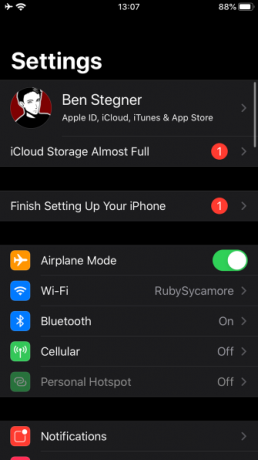
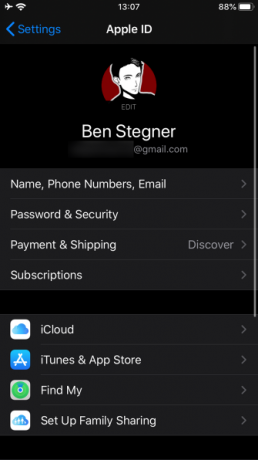
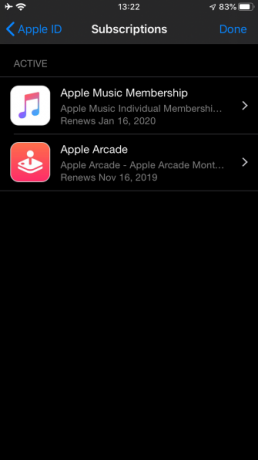
Poleg naročnin na aplikaciji je na tej strani tudi, kako prekličete naročnine na revije na svojem iPhoneu. Nato si bomo ogledali njihovo upravljanje.
Kako preklicati naročnine na iPhone
Sledite zgornjim korakom za dostop do
Naročnine stran za vaš Apple ID. Tu boste videli vse naročnine, ki se zaračunavajo prek vašega Apple računa. Tapnite naročnino, na katero se želite odjaviti ali spremeniti. Če imate samo eno naročnino, vas bo ta stran pripeljala prav do nje.V spodnjem primeru si lahko ogledate, kako preklicati Apple Music. Tapnite Članstvo v Apple glasbi da si ogledate podrobnosti in spremenite naročnino, če želite. Pokaže vam, kakšen načrt imate, ko se naročnina obnovi, in druge možnosti za naročanje.
Videli boste Prekliči naročnino (ali Prekliči brezplačno preizkusno različico če ste še vedno v preizkusnem obdobju), spodaj. Tapnite in potrdite, da se odjavite iz storitve aplikacije.
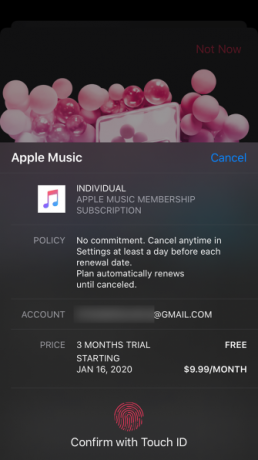
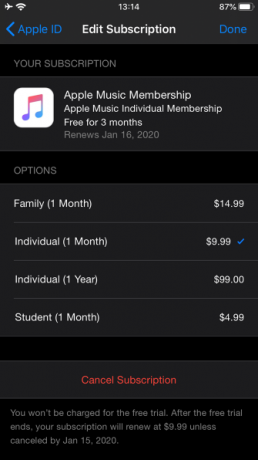
Ko prekličete aplikacijo, vam večina storitev omogoča, da jih nadaljujete z uporabo do konca obdobja naročnine. Ne gre pa za nekatera brezplačna preskušanja. Na primer, če prekličete preskus Apple Apple, boste takoj izgubili dostop do premium storitve.
Če želite uporabiti celotno brezplačno preskusno različico, vendar ne želite zaračunati, ko je konec, priporočamo, da nekaj dni pred koncem prekinete naročnino, da prekličete naročnino na aplikacijo.
Kako preklicati naročnine na Apple na vašem Macu
Če želite, lahko prekličete tudi naročnino na vaš Mac. Ker je Apple iTunes na macOS-u razdelil na več različnih aplikacij, je ta funkcionalnost zdaj nameščena v App Store.
Na Mac računalniku odprite App Store in v spodnjem levem kotu kliknite svoje ime in ikono profila. Nato izberite Oglejte si informacije zgoraj desno. Za nadaljevanje boste morda morali potrditi geslo za Apple ID.
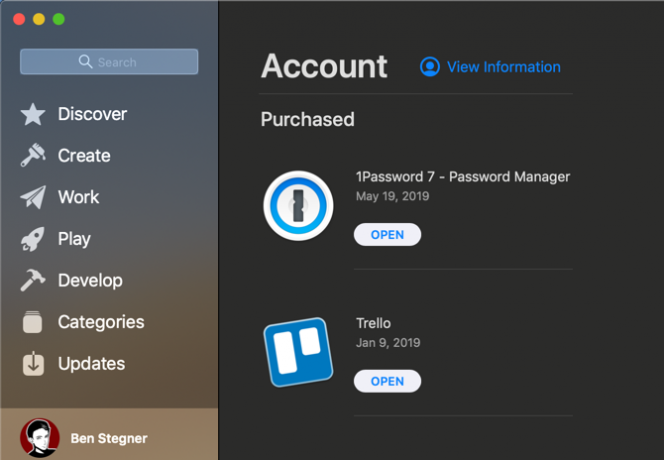
Ko enkrat vidite Podatki o računu se pomaknite navzdol na Upravljajte odsek. Videli boste Naročnine vnos s številom naročnin, ki so trenutno na vašem računu; kliknite Upravljajte desno od tega.
Od tu boste videli zelo podobno ploščo kot na iPhone in iPad. S tem lahko spremenite ali prekličete naročnino iz Apple-ove ali tretje aplikacije, če ste prijavljeni z istim Apple ID-jem.

Kako preklicati iTunes naročnine na Windows
Če uporabljate računalnik z operacijskim sistemom Windows, boste še vedno upravljali svoje naročnine na Apple prek strani za naročnine iTunes. Odprite iTunes in pojdite na Račun> Prikaži moj račun. Odprlo se vam bo plošča, podobna App Store Podatki o računu nad.
Pomaknite se na dno in v Nastavitve odsek, boste videli a Naročnine črta. Kliknite Upravljajte poleg tega. Nato lahko naročnine uredite ali prekličete.
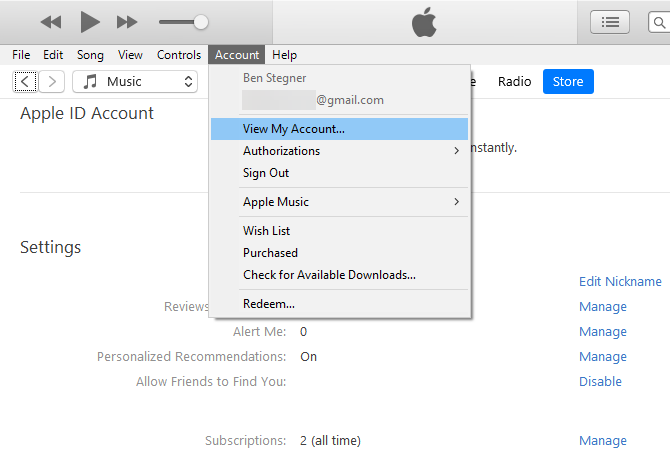
Upravljanje drugih naročnin na vašem iPhone
Ali niste našli naročnine, ki ste jo iskali po zgornjih metodah? Na drug način se boste morali odjaviti. Zgornje upravljanje naročnin velja samo za aplikacije, na katere ste naročeni prek Apple ID-ja. Ne bo prikazoval naročnin, ki ste jih opravili prek drugih naprav.
Na primer, morda ste se prijavili na Spotify Premium prek Google Play Store v napravi Android ali pa se pridružili Netflixu na spletnem mestu podjetja. Čeprav lahko uživate v teh računih s prijavo v aplikacije na svojem iPhone-u, Apple nima nobene zveze z vašo naročnino.
Za upravljanje naročnine boste morali storiti storitev neposredno. Hitro iskanje v Googlu naj vas pripelje do ustreznega spletnega mesta, da se lahko prijavite in upravljate svojo naročnino.
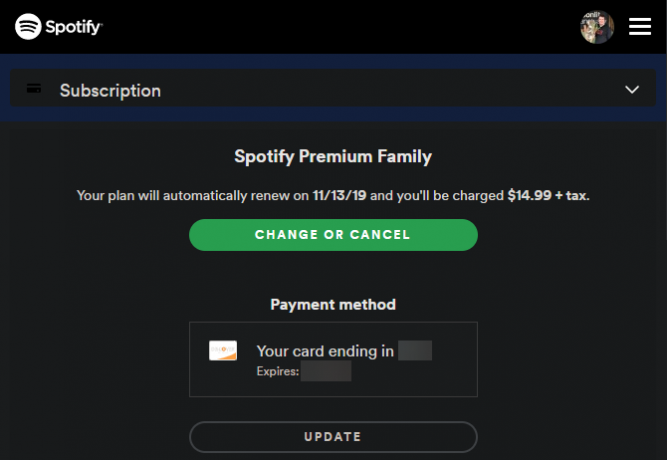
Če imate težave pri ugotavljanju, od kod prihaja naročnina, preverite izpisek svoje kreditne kartice in preverite, komu ste plačevali. Prodajalci kot sta Apple ali App Store označujejo naročnino prek vašega Apple ID-ja, medtem ko se bo ime podjetja verjetno prikazovalo pri neposrednih naročninah. Morda ste se tudi naročili s storitvijo, kot sta PayPal ali Amazon Pay.
V nasprotnem primeru, če uporabljate Apple's Family Sharing, se lahko eden od družinskih članov sam naroči na naročnino. Tega ne morete upravljati s Apple ID-jem, zato boste za upravljanje naročnine morali uporabiti katero od njihovih naprav. Lahko tudi plačati komu drugemu za skupno naročnino Prihranite pri naročninah Premium s temi 9 izmenljivimi računiStoritve naročnine na Premium so odlične, vendar se stroški hitro seštejejo. Tukaj je 9 storitev, ki jih lahko delite, da kar najbolje izkoristite svoj denar. Preberi več in z njimi se je treba pogovarjati.
Na koncu se prepričajte, da niste naročili drugega Apple ID-ja od tistega, ki ga trenutno uporabljate.
Kako upravljati svoj načrt za shranjevanje iCloud
Ob tem se sprašujete, kako se odjaviti iz aplikacije Apple: iCloud storage. Apple vam bo zaračunal za načrte iCloud, ki vključujejo več prostora za shranjevanje kot privzetih 5 GB, vendar se to ne prikazuje na zgornjih lokacijah.
Namesto tega se morate na svojem iPhonu odjaviti iz iCloud načrtov Nastavitve> [Vaše ime]> iCloud> Upravljanje pomnilnika. Tu se dotaknite Spremenite načrt shranjevanja, torej Možnosti zmanjšanja dolžine da se vrnemo na prosti načrt.
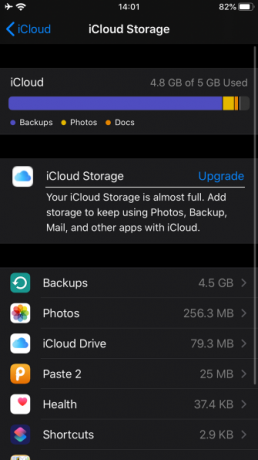

Opomba o naročnini prek Apple-a
Pokazali smo, kako se odjaviti iz naročil za načrte v svojem iPhoneu, tako da ste pripravljeni prevzeti nadzor nad svojimi ponavljajočimi se stroški.
Preden zaključimo, se morate zavedati, da naročanje na storitve prek Apple pogosto povzroči plačilo višje cene. Razlog za to je, da Apple 30-odstotno zniža vse nakupe prek App Store, kar povzroči, da razvijalci zaračunajo več, da poravnajo te stroške.
Na primer, Spotify Premium stane 9,99 USD na mesec običajno. Če pa se prijavite prek aplikacije iPhone, boste namesto tega plačevali 12,99 USD na mesec. Ni razloga za to, saj tako ali tako dobite identično storitev.
@jmoneyjesse Živjo, Jesse. Ko se prijavite za premijo prek iTunes, je cena 12,99 USD. Namesto tega se lahko na naši spletni strani registrirate po 9,99 USD
- Spotify (@Spotify) 18. junij 2015
Če imate kakršne koli naročnine prek Apple-a, priporočamo, da preverite spletno mesto ustreznega podjetja in preverite, ali ga lahko dobite za nižje stroške.
Prekličite naročnine in prihranite nekaj denarja
Naročnine so priročen način dostopa do storitev, ki jih mesečno uporabljate, vendar jih lahko enostavno izženejo iz rok. Pametno je vzeti nekaj minut, da pregledate naročnine, ki jih trenutno plačujete, in se prepričajte, da ne zapravljate denarja.
Za več orodij za pomoč pri tem glejte naš vodič za upravljanje spletnih naročnin Kako enostavno upravljati spletne naročnine in prihraniti denarNe spremljamo spletnih naročnin, kot bi morali. Ta orodja bodo prikazala, na kaj ste naročeni, koliko porabite, in vas opozorili, da prekličete naročnine, ki jih ne potrebujete več. Preberi več .
Ben je namestnik urednika in sponzorski vodja sporočil v MakeUseOf. Ima B.S. diplomiral iz računalniških informacijskih sistemov na Grove City College, kjer je diplomiral pri Cum Laude in s častno izobrazbo. Uživa v tem, da pomaga drugim in je strast do video iger kot medija.
